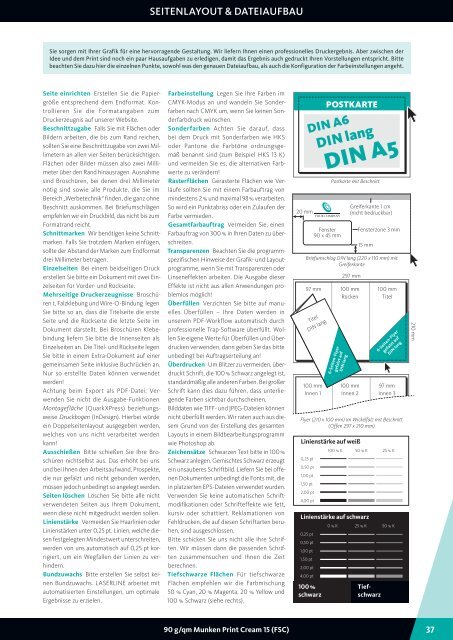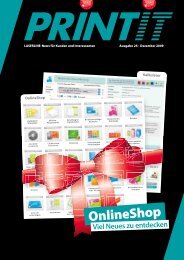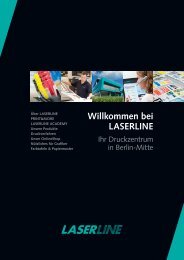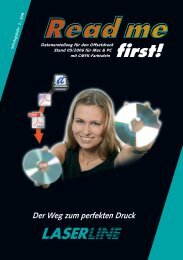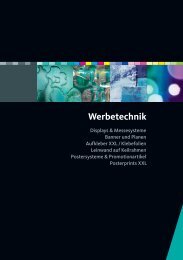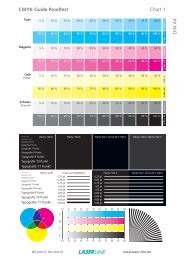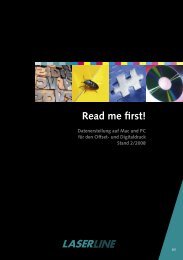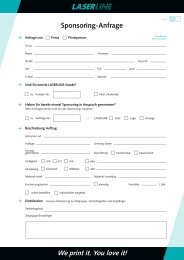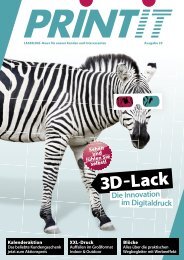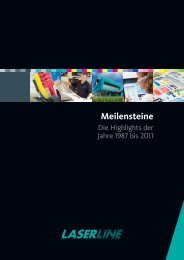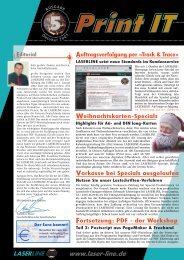Willkommen bei LASERLINE
Willkommen bei LASERLINE
Willkommen bei LASERLINE
Sie wollen auch ein ePaper? Erhöhen Sie die Reichweite Ihrer Titel.
YUMPU macht aus Druck-PDFs automatisch weboptimierte ePaper, die Google liebt.
Seite einrichten Erstellen Sie die Papiergröße<br />
entsprechend dem Endformat. Kontrollieren<br />
Sie die Formatangaben zum<br />
Druck erzeugnis auf unserer Website.<br />
Beschnittzugabe Falls Sie mit Flächen oder<br />
Bildern ar<strong>bei</strong>ten, die bis zum Rand reichen,<br />
sollten Sie eine Beschnittzugabe von zwei Millimetern<br />
an allen vier Seiten berücksichtigen.<br />
Flächen oder Bilder müssen also zwei Millimeter<br />
über den Rand hinausragen. Ausnahme<br />
sind Broschüren, <strong>bei</strong> denen drei Millimeter<br />
nötig sind sowie alle Produkte, die Sie im<br />
Bereich „Werbetechnik“ finden, die ganz ohne<br />
Beschnitt auskommen. Bei Briefum schlägen<br />
empfehlen wir ein Druckbild, das nicht bis zum<br />
Format rand reicht.<br />
Schnittmarken Wir benötigen keine Schnittmarken.<br />
Falls Sie trotzdem Marken einfügen,<br />
sollte der Abstand der Marken zum Endformat<br />
drei Millimeter betragen.<br />
Einzelseiten Bei einem <strong>bei</strong>dseitigen Druck<br />
erstellen Sie bitte ein Dokument mit zwei Einzelseiten<br />
für Vorder- und Rückseite.<br />
Mehrseitige Druckerzeugnisse Broschüren<br />
t, Falzklebung und Wire-O-Bindung legen<br />
Sie bitte so an, dass die Titelseite die erste<br />
Seite und die Rückseite die letzte Seite im<br />
Dokument darstellt. Bei Broschüren Klebebindung<br />
liefern Sie bitte die Innen seiten als<br />
Einzelseiten an. Die Titel- und Rückseite legen<br />
Sie bitte in einem Extra-Dokument auf einer<br />
gemeinsamen Seite inklusive Buchrücken an.<br />
Nur so erstellte Daten können verwendet<br />
werden!<br />
Achtung <strong>bei</strong>m Export als PDF-Datei: Verwenden<br />
Sie nicht die Ausgabe-Funktionen<br />
Montagefläche (Quark XPress) beziehungsweise<br />
Druckbogen (InDesign). Hier<strong>bei</strong> würde<br />
ein Doppelseitenlayout ausgegeben werden,<br />
welches von uns nicht verar<strong>bei</strong>tet werden<br />
kann!<br />
Ausschießen Bitte schießen Sie Ihre Broschüren<br />
nicht selbst aus. Das erhöht <strong>bei</strong> uns<br />
und <strong>bei</strong> Ihnen den Ar<strong>bei</strong>tsaufwand. Prospekte,<br />
die nur gefalzt und nicht gebunden werden,<br />
müssen jedoch unbedingt so angelegt werden.<br />
Seiten löschen Löschen Sie bitte alle nicht<br />
verwendeten Seiten aus Ihrem Dokument,<br />
wenn diese nicht mitgedruckt werden sollen.<br />
Linienstärke Vermeiden Sie Haarlinien oder<br />
Linienstärken unter 0,25 pt. Linien, welche diesen<br />
festgelegten Mindestwert unterschreiten,<br />
werden von uns automatisch auf 0,25 pt korrigiert,<br />
um ein Wegfallen der Linien zu verhindern.<br />
Bundzuwachs Bitte erstellen Sie selbst keinen<br />
Bundzuwachs. <strong>LASERLINE</strong> ar<strong>bei</strong>tet mit<br />
automatisierten Einstellungen, um optimale<br />
Ergebnisse zu erzielen.<br />
SEITENLAYOUT & DATEIAUFBAU<br />
Sie sorgen mit Ihrer Grafik für eine hervorragende Gestaltung. Wir liefern Ihnen einen professionelles Druckergebnis. Aber zwischen der<br />
Idee und dem Print sind noch ein paar Hausaufgaben zu erledigen, damit das Ergebnis auch gedruckt Ihren Vorstellungen entspricht. Bitte<br />
beachten Sie dazu hier die einzelnen Punkte, sowohl was den genauen Dateiaufbau, als auch die Konfiguration der Far<strong>bei</strong>nstellungen angeht.<br />
Far<strong>bei</strong>nstellung Legen Sie Ihre Farben im<br />
CMYK-Modus an und wandeln Sie Sonderfarben<br />
nach CMYK um, wenn Sie keinen Sonderfarbdruck<br />
wünschen.<br />
Sonderfarben Achten Sie darauf, dass<br />
<strong>bei</strong> dem Druck mit Sonderfarben wie HKS<br />
oder Pantone die Farbtöne ordnungsgemäß<br />
benannt sind (zum Beispiel HKS 13 K)<br />
und vermeiden Sie es, die alternativen Farbwerte<br />
zu verändern!<br />
Rasterflächen Gerasterte Flächen wie Verläufe<br />
soll ten Sie mit einem Farbauftrag von<br />
mindestens 2 % und maximal 98 % verar<strong>bei</strong>ten.<br />
So wird ein Punkt abriss oder ein Zulaufen der<br />
Farbe vermieden.<br />
Gesamtfarbauftrag Vermeiden Sie, einen<br />
Farbauftrag von 300 % in Ihren Daten zu überschreiten.<br />
Transparenzen Beachten Sie die programmspezifischen<br />
Hinweise der Grafik- und Layoutprogramme,<br />
wenn Sie mit Transparenzen oder<br />
Linsen effekten ar<strong>bei</strong>ten. Die Ausgabe dieser<br />
Effekte ist nicht aus allen Anwendungen problemlos<br />
möglich!<br />
Überfüllen Verzichten Sie bitte auf manuelles<br />
Überfüllen – Ihre Daten werden in<br />
unserem PDF-Workflow automatisch durch<br />
professionelle Trap-Software überfüllt. Wollen<br />
Sie eigene Werte für Überfüllen und Überdrucken<br />
verwenden, dann geben Sie das bitte<br />
unbedingt <strong>bei</strong> Auftragserteilung an!<br />
Überdrucken Um Blitzer zu vermeiden, über -<br />
druckt Schrift, die 100 % Schwarz angelegt ist,<br />
standardmäßig alle anderen Farben. Bei großer<br />
Schrift kann dies dazu führen, dass unterliegende<br />
Farben sichtbar durchscheinen.<br />
Bilddaten wie TIFF- und JPEG-Dateien können<br />
nicht überfüllt werden. Wir raten auch aus diesem<br />
Grund von der Erstellung des gesamten<br />
Layouts in einem Bildbear<strong>bei</strong>tungsprogramm<br />
wie Photoshop ab.<br />
Zeichensätze Schwarzen Text bitte in 100 %<br />
Schwarz anlegen. Gemischtes Schwarz erzeugt<br />
ein unsauberes Schriftbild. Liefern Sie <strong>bei</strong> offenen<br />
Dokumenten unbedingt die Fonts mit, die<br />
in platzierten EPS-Dateien verwendet wurden.<br />
Verwenden Sie keine automatischen Schriftmodifikationen<br />
oder Schrifteffekte wie fett,<br />
kursiv oder schattiert. Reklamationen von<br />
Fehldrucken, die auf diesen Schriftarten beruhen,<br />
sind ausgeschlossen.<br />
Bitte schicken Sie uns nicht alle Ihre Schriften.<br />
Wir müssen dann die passenden Schriften<br />
zusammensuchen und Ihnen die Zeit<br />
berechnen.<br />
Tiefschwarze Flächen Für tiefschwarze<br />
Flächen empfehlen wir die Farbmischung<br />
50 % Cyan, 20 % Magenta, 20 % Yellow und<br />
100 % Schwarz (siehe rechts).<br />
90 g/qm Munken Print Cream 15 (FSC)<br />
20 mm<br />
POSTKARTE<br />
DIN A6<br />
DIN lang<br />
DIN A5<br />
Fenster<br />
90 x 45 mm<br />
Postkarte mit Beschnitt<br />
Greiferkante 1 cm<br />
(nicht bedruckbar)<br />
Fensterzone 3 mm<br />
15 mm<br />
Briefumschlag DIN lang (220 x 110 mm) mit<br />
Greiferkante<br />
97 mm<br />
Linienstärke auf weiß<br />
0,25 pt<br />
0,50 pt<br />
1,00 pt<br />
1,50 pt<br />
2,00 pt<br />
4,00 pt<br />
100 %<br />
schwarz<br />
100 % K 50 % K 25 % K<br />
Linienstärke auf schwarz<br />
0,25 pt<br />
0,50 pt<br />
1,00 pt<br />
1,50 pt<br />
2,00 pt<br />
4,00 pt<br />
Titel<br />
DIN lang<br />
100 mm<br />
Innen 1<br />
6-Seiten-Flyer<br />
gefalzt auf<br />
DIN lang<br />
297 mm<br />
100 mm<br />
Rücken<br />
100 mm<br />
Innen 2<br />
0 % K 25 % K 50 % K<br />
Tiefschwarz<br />
100 mm<br />
Titel<br />
6-Seiten-Flyer<br />
gefalzt auf<br />
DIN lang<br />
97 mm<br />
Innen 3<br />
Flyer (210 x 100 mm) im Wickelfalz mit Beschnitt<br />
(Offen 297 x 210 mm)<br />
210 mm<br />
37